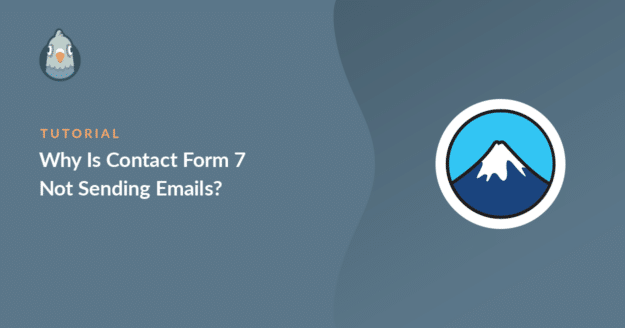Resumen de la IA
Si está utilizando Contact Form 7 y no recibe ningún correo electrónico de él, usted no es el único. Este es un problema bastante común, y he tenido que arreglarlo en más de un sitio, así que sé lo frustrante que puede ser.
Ha configurado todo correctamente, el formulario se ve bien en la interfaz, los usuarios lo rellenan... pero los correos electrónicos nunca llegan a su bandeja de entrada. No hay errores. No hay advertencias. Sólo silencio.
En WordPress, es común que la gente se encuentre con todo tipo de problemas con sus formularios que no envían correos electrónicos. Así que en este post, te voy a mostrar por qué Contact Form 7 ya no está enviando correos electrónicos y lo que puede hacer para obtener los correos electrónicos de formulario de contacto de trabajo 100% fiable.
Arregla ya tus correos de Contact Form 7 🙂 .
Por qué Contact Form 7 no envía correos electrónicos
¿Se envían correos electrónicos del Formulario de contacto 7 pero no se reciben? No es el único. Imagínese esto: los formularios de su sitio web parecen funcionar correctamente.
El formulario parece funcionar correctamente y el visitante recibe un mensaje de éxito. Pero el correo electrónico del formulario de contacto nunca llega a tu bandeja de entrada.
Si está utilizando Contact Form 7, le explicaremos por qué es común que Contact Form 7 no envíe correos electrónicos. Hay 2 razones principales:
Sus correos se consideran spam
Los correos electrónicos falsos son similares a los correos spam. Spoofing significa que alguien está falsificando la dirección del remitente. Y los correos sospechosos de spoofing rara vez llegan a la bandeja de entrada.
Lamentablemente, Contact Form 7 le envía una notificación cuando se completa un formulario utilizando un correo electrónico predeterminado o genérico como dirección "de".
Esto a menudo se considera spoofing porque este correo electrónico es genérico y no tiene la autenticación correcta. ¿Cuál es el resultado? Los correos electrónicos de Contact Form 7 van a parar al spam.
Por este motivo, las notificaciones por correo electrónico de Contact Form 7 suelen perderse y nunca llegan a su bandeja de entrada.
Su empresa de alojamiento no utiliza la función PHP Mail
Otra razón por la que probablemente te encuentres con el problema de por qué Contact Form 7 no envía emails es debido a la función de correo de PHP y a tu proveedor de hosting.
Si su proveedor de alojamiento web no es compatible con la función de correo PHP, (lo que es muy común en estos días), que podría ser la razón Formulario de Contacto 7 no está enviando correo electrónico.
WordPress wp_mail() se basa en PHP mail para enviar correos electrónicos desde su sitio, incluidos los correos generados por plugins de formularios de contactopero muchos hosts lo desactivan.
Sabemos que la gente tiene problemas con GoDaddy envío de WordPress envío de correo electrónico por esta razón exacta. Y algunas personas tienen problemas con A2 Hosting SMTP porque los servidores SMTP externos están restringidos.
Incluso si su host permite que su sitio utilice correo PHP, es una forma bastante mala de enviar correos electrónicos. PHP mail es extremadamente básico, y WordPress no puede añadir ninguna información de autenticación a los correos que genera.
Esto significa que sus mensajes de correo electrónico de Contact Form 7 pueden parecer mensajes de spam genéricos. Así que, aunque hayas configurado todo correctamente, es muy probable que tus mensajes de Contact Form 7 vayan a parar a spam.
Por eso recomendamos usar un plugin SMTP para enviar emails desde WordPress en lugar de usar la función de correo de PHP por defecto.
Arregla ya tus correos de Contact Form 7 🙂 .
Cómo arreglar Contact Form 7 no está enviando correo electrónico
No está garantizado que el primer paso funcione, pero recomiendo comprobar la configuración de Contact Form 7 de todos modos, ya que no es una buena idea utilizar los valores predeterminados.
- 1. Intente cambiar la dirección del remitente
- 2. Configurar SMTP de Contact Form 7
- 3. Elija su servidor SMTP
- 4. Activar el registro de correo electrónico (opcional)
- 5. Forzar desde el correo electrónico para evitar problemas de entrega
- 6. Enviar un correo electrónico de prueba para asegurarse de que funciona
1. Intente cambiar la dirección del remitente
Por defecto, el campo De del Formulario de Contacto 7 utiliza una dirección de remitente genérica para cada formulario: [email protected]
Esta es una mala idea, porque:
- La mayoría de nosotros nunca creamos un buzón de correo electrónico o un usuario llamado "WordPress", por lo que es muy probable que esta dirección de remitente (From Address) ni siquiera exista.
- Utilizar una dirección genérica o inexistente en su formulario de contacto confunde a los visitantes.
Para solucionar esto, puede hacer que los correos electrónicos enviados desde Contact Form 7 provengan de una dirección real que usted controle.
Al eliminar la parte genérica "WordPress", será menos probable que aparezcan como falsificaciones.
Y la ventaja añadida es que sus clientes podrán ponerse en contacto con usted si utilizan este correo electrónico en el futuro.
Crear una nueva dirección de correo electrónico (opcional)
Si aún no dispone de un buzón que pueda utilizar como remitente, deberá crear uno en su cuenta de alojamiento.
Le mostraré cómo hacerlo usando Bluehost como ejemplo. Vaya a su panel de control cPanel en el sitio web de su proveedor de alojamiento web y encontrar la configuración de correo electrónico.
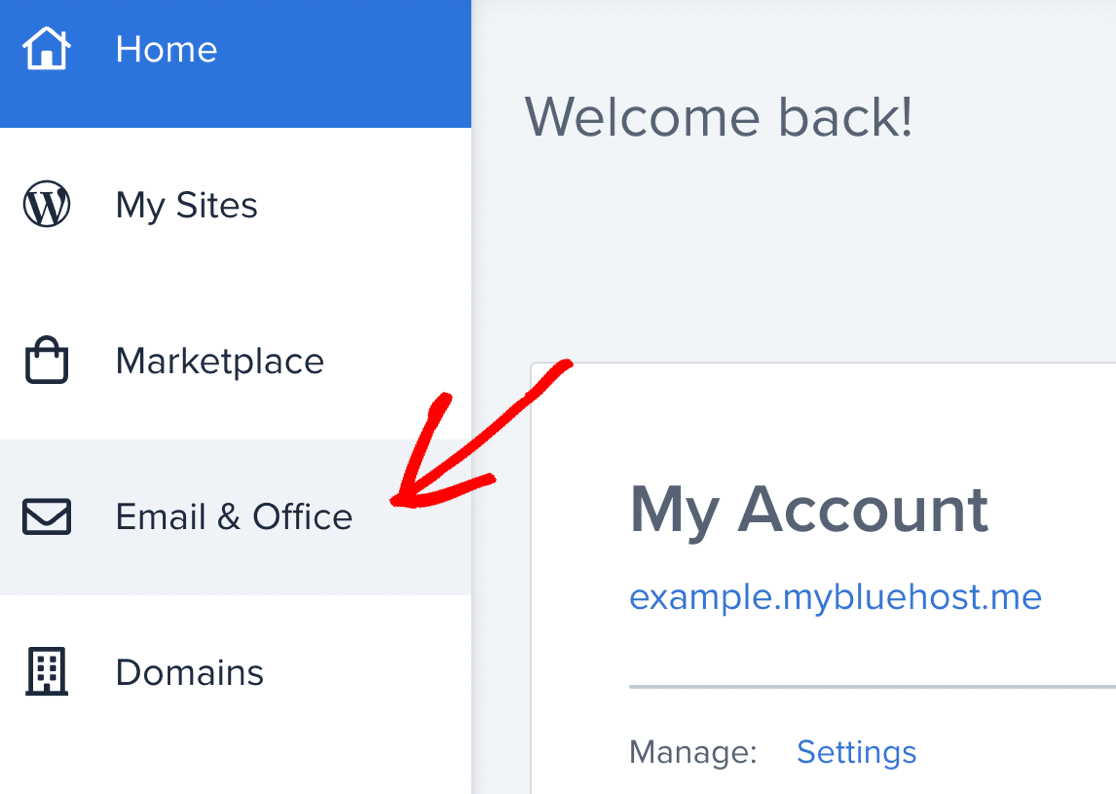
Busque el dominio que desea utilizar con su nueva cuenta de correo electrónico y haga clic en Gestionar.
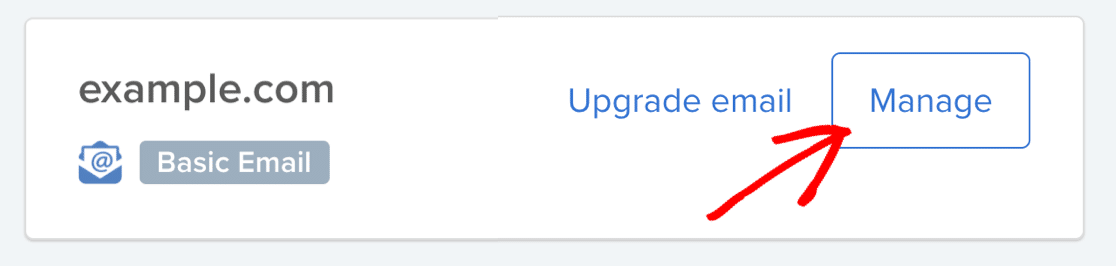
A la izquierda, haz clic en el botón Crear para añadir una nueva dirección de correo electrónico.
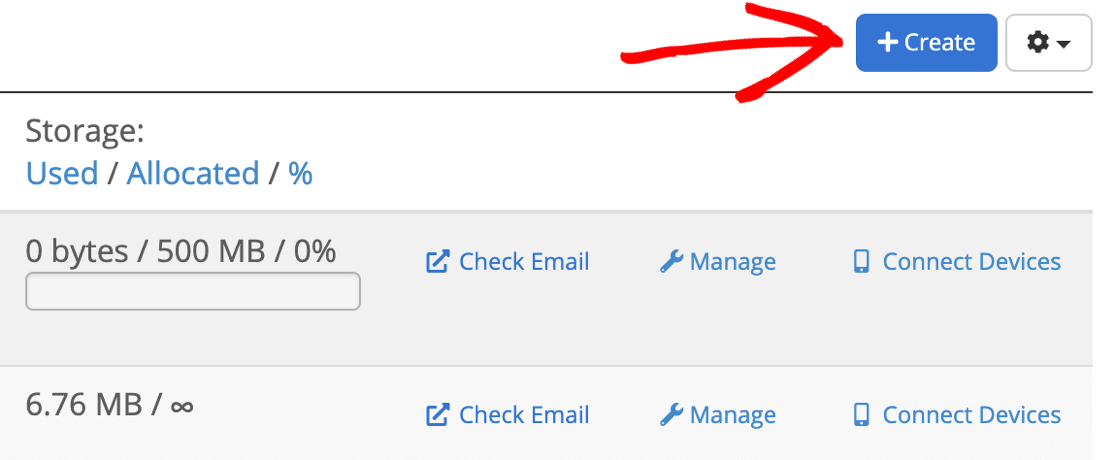
En la pantalla Crear una cuenta de correo electrónico, deberás configurar tu buzón de la siguiente manera:
- Dominio: Elige el nombre de dominio que coincida con tu sitio web
- Nombre de usuario: es la parte que precede a la @ en su dirección de correo electrónico.
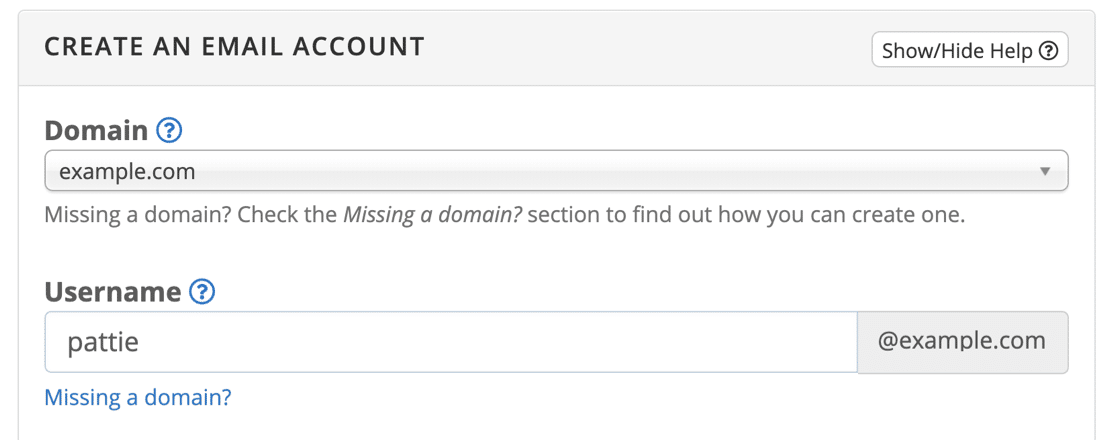
A continuación, haz clic en el botón azul Crear para terminar de configurar esta nueva dirección de correo electrónico.
Ahora vamos a repasar la configuración de Contact Form 7 para que los correos electrónicos se envíen desde este nuevo buzón.
Cambiar el correo electrónico del remitente en Contact Form 7
Echemos un vistazo a los ajustes de correo electrónico de Contact Form 7 para ver si están configurados correctamente.
Encontrará todos sus formularios de contacto cuando haga clic en Contacto " Formularios de contacto en la barra lateral.
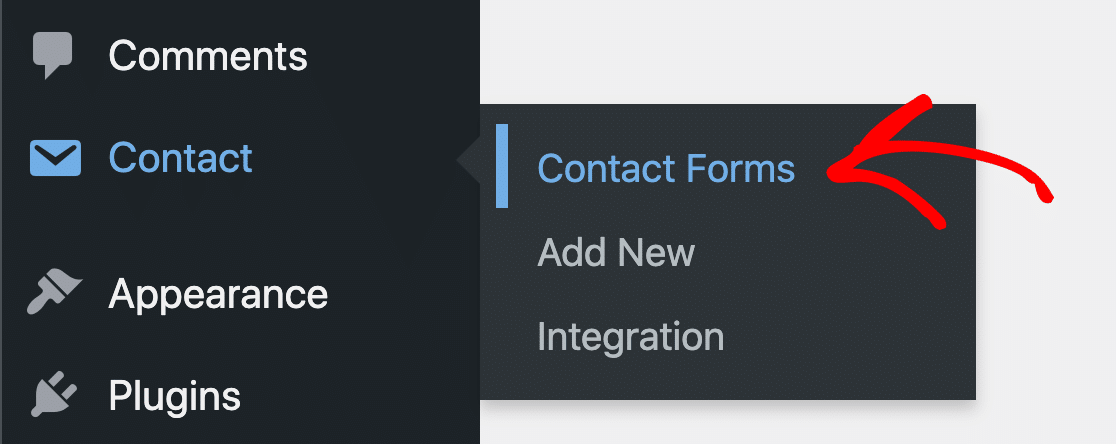
Busca el formulario con el que tienes problemas y pasa el ratón por encima. Haz clic en el enlace Editar.
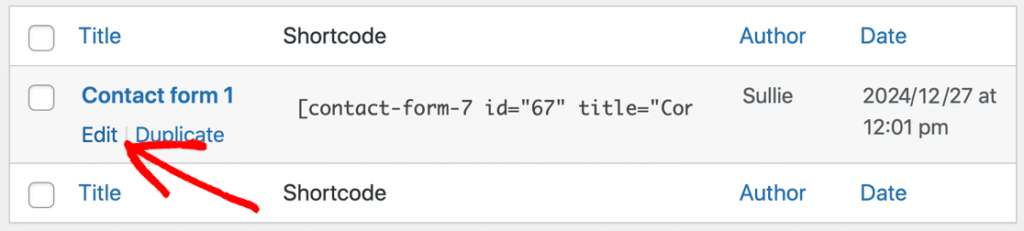
En la página Editar formulario de contacto, desplácese un poco hacia abajo y haga clic en la pestaña Correo.

En la pantalla de configuración del correo electrónico de Contact Form 7, cambie el campo De por la nueva dirección de correo electrónico que acaba de crear en su cPanel.
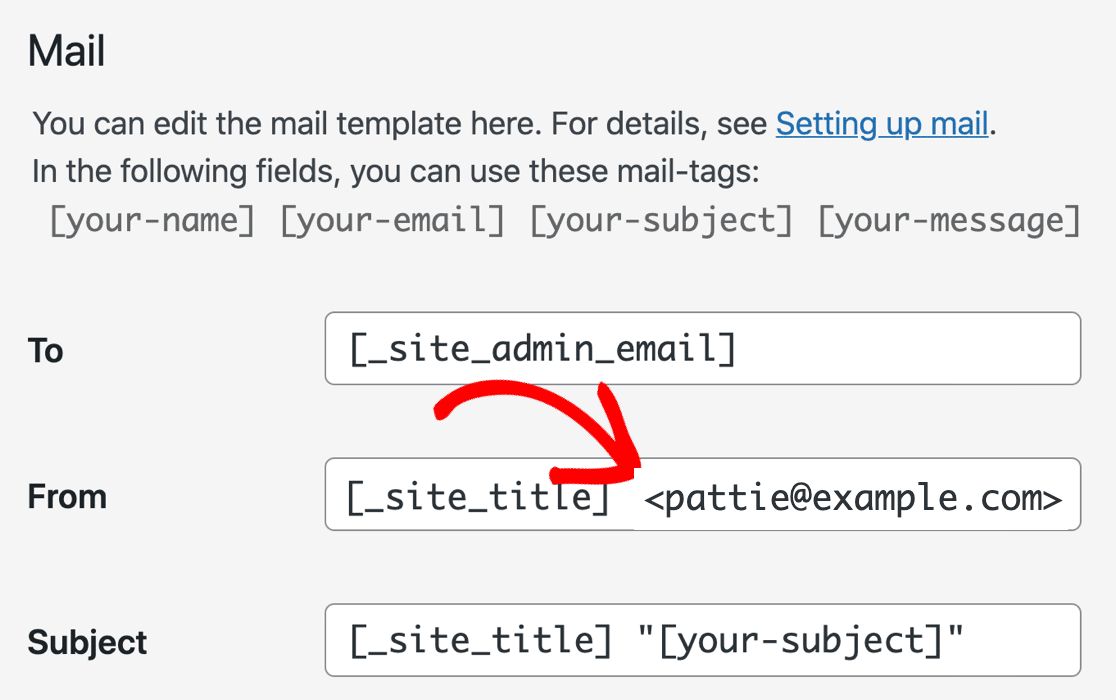
A continuación, compruebe que la sección Cabeceras adicionales dice
Reply-To: [your-email]
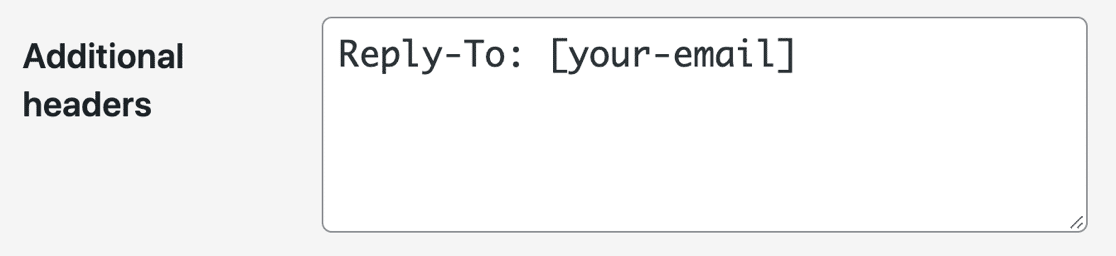
En el formulario de contacto, [your-email] es el nombre del campo de correo electrónico. Así, al utilizar esta etiqueta como dirección de respuesta, las respuestas irán al visitante, lo que tiene más sentido que enviarlas a tu propia cuenta.
Ahora, desplázate hasta abajo y pulsa Guardar.
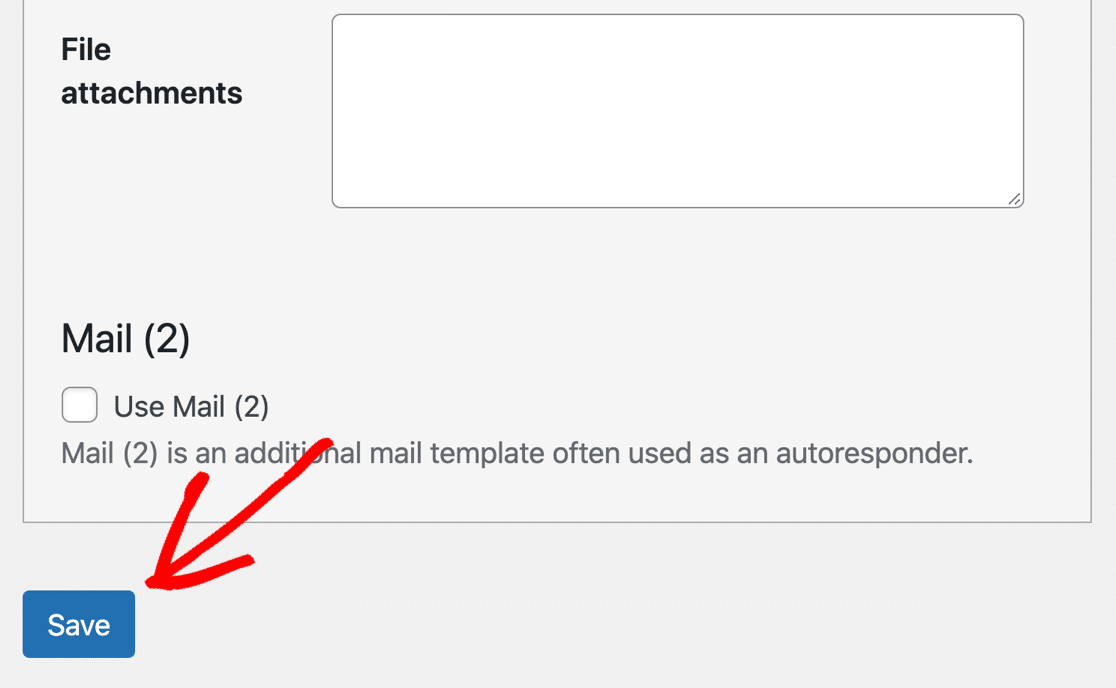
Desafortunadamente, puede que no seas una persona con conocimientos técnicos avanzados, por lo que la solución nº 1 puede que no funcione para ti, especialmente si no resuelve el problema por completo. Por suerte, la solución nº 2 te ofrece una opción que cualquiera puede hacer por sí mismo, incluso los principiantes.
Así que si usted es serio acerca de la solución de sus problemas de entrega de correo electrónico de una vez por todas, aquí está la manera más fácil de arreglar WordPress no enviar correo electrónico cuando se utiliza Contact Form 7.
2. Configurar SMTP de Contact Form 7
A continuación, vamos a instalar el plugin WP Mail SM TP en su sitio. WP Mail SMTP es el mejor plugin SMTP para WordPress.
En lugar de depender de su servidor de alojamiento web para enviar correos electrónicos, WP Mail SMTP los envía a través de un proveedor de correo electrónico independiente.
De este modo, se asegurará de que sus mensajes lleguen siempre a su destino. No se archivarán como spam ni serán descartados silenciosamente por un servidor de correo electrónico.

El envío a través de un servicio de terceros añade una importante verificación a los mensajes, por lo que este es un paso crucial, incluso si ya ha cambiado su dirección del remitente en CF7.
Hay opciones de correo gratuitas y de pago, por lo que encontrarás fácilmente un servicio que se adapte a ti. Para empezar, querrás descargar el archivo zip desde tu cuenta WP Mail SMTP. Lo encontrarás en la pestaña Descargas.

A continuación, abre el panel de WordPress y carga el plugin en tu sitio de WordPress. Si necesitas ayuda, consulta esta guía para instalar un plugin de WordPress.

No olvide activar el plugin. En cuanto lo actives, se abrirá el asistente de configuración.
También puede iniciar el asistente haciendo clic en el botón Iniciar asistente de configuración en la configuración SMTP de WP Mail. A continuación, vamos a configurar su proveedor de correo electrónico.
3. Elija su servidor SMTP
Ahora vamos a ejecutar el asistente de configuración para crear la conexión desde tu sitio WordPress a un proveedor de correo electrónico. Esto es fácil, incluso si no eres un usuario técnico.
Haga clic en el botón Comencemos para empezar a conectar su sitio de WordPress a un proveedor de correo electrónico.

En el primer paso, es hora de elegir su mailer. WP Mail SMTP se conectará a una API para enviar sus correos electrónicos a menos que elija Otro SMTP, que utiliza la configuración SMTP regular.

¿No sabe qué elegir? Tenemos algunos consejos que le ayudarán a tomar una decisión:
- SendLayer es un servicio de correo transaccional asequible que funciona muy bien para las pequeñas empresas. Es muy fiable y fácil de configurar.
- Para sitios grandes, SMTP.com o Brevo (antes Sendinblue) son opciones fiables. Cualquiera de ellos puede gestionar un gran número de correos electrónicos generados desde su sitio web.
- WP Mail SMTP soporta cuentas de Gmail o Google Workspace. Ambas son excelentes opciones para sitios pequeños que no generan toneladas de correos electrónicos.
- Otro SMTP te permite utilizar cualquier servidor SMTP al que tengas acceso. Algunos proveedores limitarán el número de correos electrónicos que puedes enviar, pero esta es otra gran opción si estás empezando. Asegúrate de utilizar el puerto SMTP correcto si eliges esta opción.
- Si quieres poder enviar un gran número de correos electrónicos, lo mejor es empezar con el proveedor adecuado. Echa un vistazo a esta guía de proveedores de correo electrónico transaccional para ver reseñas completas de los mejores servicios de correo para WordPress.
¿Todo listo? Vaya al documento de su mailer elegido para completar los pasos de configuración:
| Mailers disponibles en todas las versiones | Mailers en WP Mail SMTP Pro |
|---|---|
| SendLayer | Amazon SES |
| SMTP.com | Microsoft 365 / Outlook.com |
| Brevo | Zoho Mail |
| Espacio de trabajo de Google / Gmail | |
| Mailgun | |
| Matasellos | |
| SendGrid | |
| SparkPost | |
| Otros SMTP |
¿Necesitas ayuda?
No olvide que puede adquirir el servicio White Glove Setup para SendLayer, Brevo, o SMTP.com al comprar WP Mail SMTP. Con White Glove Setup, un experto se encargará de todo el proceso de conexión por usted.
Si desea configurar varios remitentes de correo, puede hacerlo en la configuración de Conexiones adicionales una vez que haya finalizado el Asistente de configuración. A continuación, puede seleccionar una Conexión de copia de seguridad y configurar Smart Routing.
Cuando hayas configurado todo en el sitio web de tu servicio de correo electrónico, vuelve a esta guía para habilitar el registro de correo electrónico en tu sitio.
4. Activar el registro de correo electrónico (opcional)
Al final del asistente, WP Mail SMTP le preguntará qué funciones desea activar.
Por defecto, 2 herramientas esenciales ya estarán activadas en la configuración del plugin:
- Mejora de la capacidad de entrega de correo electrónico: WP Mail SMTP enrutará todos tus mensajes a través de tu nuevo mailer
- Seguimiento de errores de email: WP Mail SMTP le avisará si detecta problemas con sus registros DKIM, SPF o DMARC.
Le recomendamos que también active los Registros detallados de correo electrónico y el Resumen semanal de correo electrónico.

Los Registros detallados de correo electrónico realizarán un seguimiento de los correos electrónicos enviados a WordPress para que pueda ver fácilmente el estado de cada uno en Informes completos de correo electrónico.
Aún mejor, la versión Pro también incluye un útil widget para el panel de control de su sitio WordPress. El widget muestra los correos electrónicos enviados y fallidos en un gráfico. Eso hace que sea fácil detectar rápidamente los problemas con sus correos electrónicos. Y si su proveedor de correo lo soporta, incluso le mostrará si los correos fueron Enviados y Entregados.

Nuestra pantalla de registro te permite buscar distintos tipos de correos electrónicos y notificaciones enviados para que puedas comprobar rápidamente su estado.
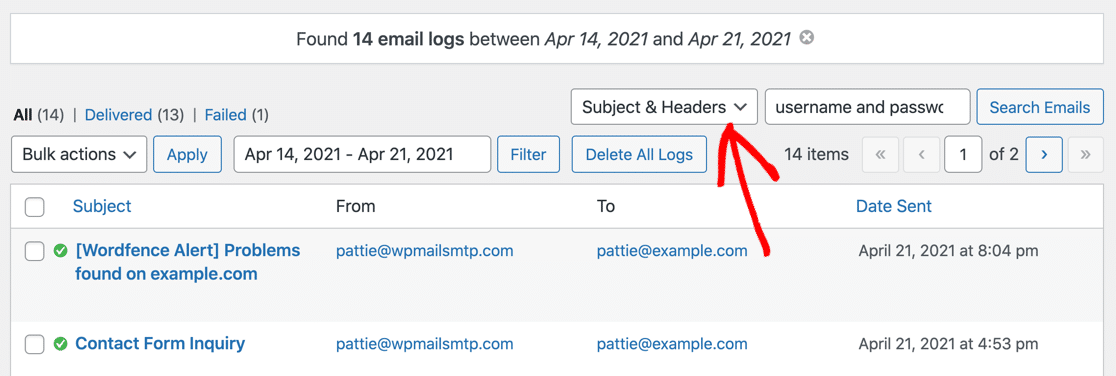
El resumen semanal por correo electrónico envía un resumen de las últimas estadísticas de entrega de correo electrónico a su bandeja de entrada. También puedes activar las Alertas instantáneas de correo electrónico si quieres recibir una notificación cuando tu sitio no envíe un correo electrónico.
Por último, también recomendamos algunas funciones avanzadas de registro de correo electrónico.

Si estas características están habilitadas en WP Mail SMTP, también puede:
- Guarde el contenido completo de todos sus correos electrónicos de Contact Form 7
- Reenvío masivo de correos electrónicos fallidos o reenvío individual a una dirección diferente
- Almacenar archivos adjuntos de Contact Form 7 junto con los correos electrónicos enviados
- Seguimiento de aperturas y clics para cada correo electrónico que envíe desde Contact Form 7
Para ver más características impresionantes, echa un vistazo a este artículo sobre cómo registrar sus correos electrónicos de WordPress. Todas las funciones son compatibles con múltiples sitios, ¡así que es una herramienta muy potente!
Y cuando estés listo, no olvides dirigirte a la página de informes de correo electrónico. Desde allí, puedes generar impresionantes gráficos de informes con fechas personalizadas como esta:
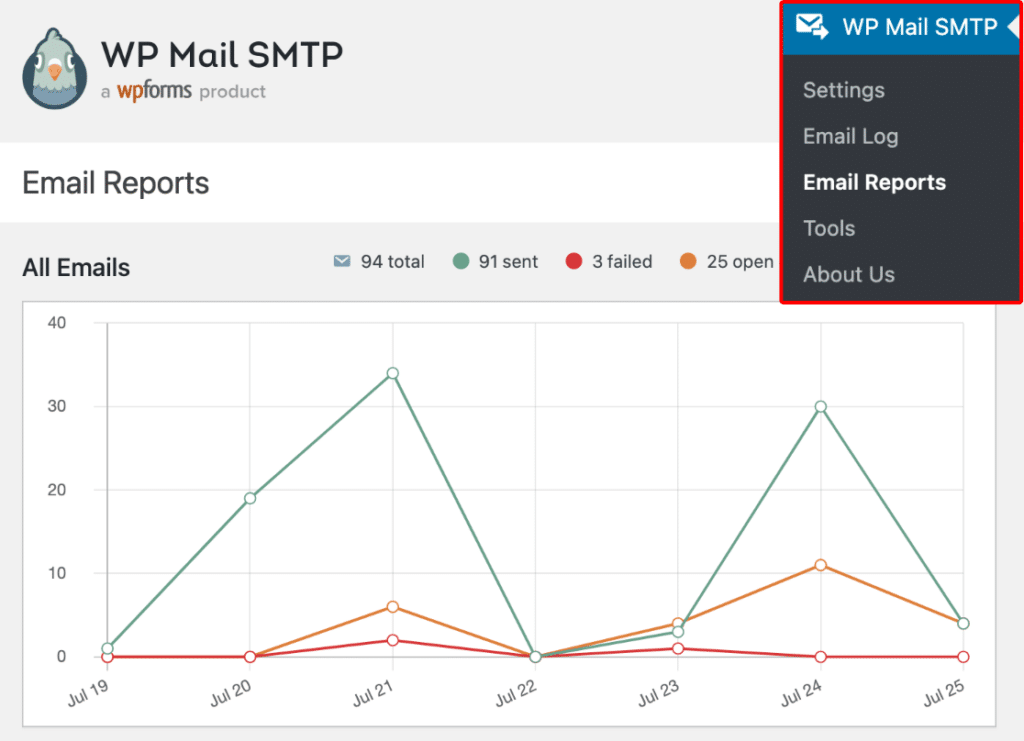
Si encuentras algún error con WP Mail SMTP, ¡no te preocupes! WP Mail SMTP añade un registro de errores de correo electrónico a tu panel de WordPress, lo que te permite identificar la causa de un problema de correo electrónico.
5. Forzar desde el correo electrónico para evitar problemas de entrega
Cuando esté configurando su correo en WP Mail SMTP, hay una opción que probablemente notará llamada Forzar Correo Remitente. Aparece justo debajo del campo donde se introduce la dirección de correo electrónico del remitente.
Por defecto, WordPress utiliza el correo electrónico del administrador de su sitio para enviar mensajes. Pero he visto que esto puede causar problemas, especialmente con formularios de contacto como Contact Form 7, porque el correo electrónico podría no coincidir con la dirección aprobada por su remitente.
Ahí es donde esta opción resulta útil. Cuando activas la opción Forzar desde correo electrónico , te aseguras de que todos los correos electrónicos enviados desde tu sitio utilicen la dirección que has introducido en el campo Correo electrónico del remitente.
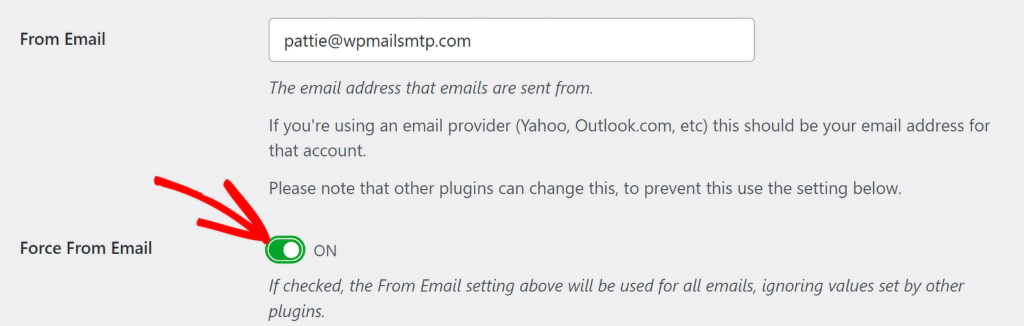
Yo siempre activo esta opción durante la configuración. Ayuda a evitar problemas de entrega y mantiene la dirección "de" consistente, lo que es realmente importante si quieres que tus mensajes de Contact Form 7 lleguen realmente a tu bandeja de entrada.
6. Enviar un correo electrónico de prueba para asegurarse de que funciona
Una vez que lo tengas todo configurado, es hora de volver a comprobar que tus correos electrónicos se envían realmente como deberían.
Vaya a WP Mail SMTP " Herramientas, y haga click en la pestaña Prueba de Email. Aquí es donde usted puede enviar un mensaje rápido para ver si Contact Form 7 está funcionando correctamente.

Por defecto, el correo electrónico de prueba se enviará a la dirección vinculada a tu cuenta de WordPress. Pero si quieres enviarlo a otro lugar, como el correo electrónico de tu trabajo o una bandeja de entrada compartida, puedes escribir esa dirección en el campo.
Yo suelo dejar activada la opción HTML, sobre todo porque muchos formularios y notificaciones utilizan ese formato. A continuación, haz clic en Enviar correo electrónico.
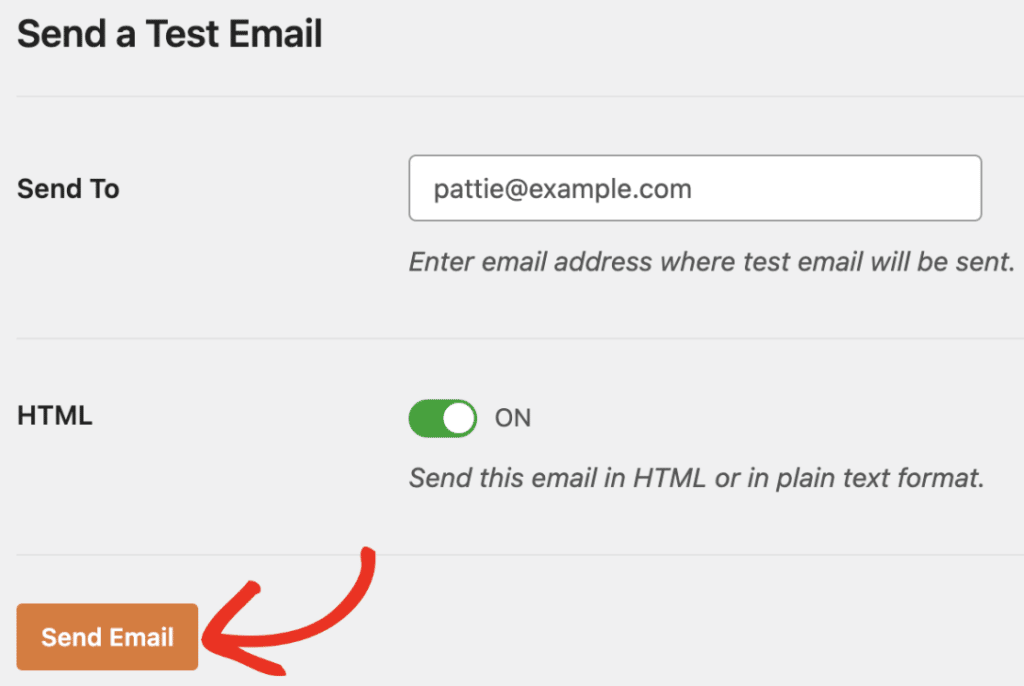
Si todo está bien configurado, el mensaje debería llegar a tu bandeja de entrada en cuestión de segundos. Si no es así, aparecerá un mensaje de error, junto con recomendaciones sobre qué hacer a continuación.
Sigue los pasos recomendados en el mensaje de error y envía otro correo electrónico de prueba. Si el problema sigue sin resolverse, ponte en contacto con nuestro equipo de asistencia.
Arregla ya tus correos de Contact Form 7 🙂 .
Preguntas frecuentes sobre errores comunes del Formulario de contacto 7
¿Tiene más preguntas sobre Contact Form 7 no enviar correo electrónico? Echa un vistazo a más información sobre CF7 mensajes de error y problemas a continuación.
¿Utiliza Contact Form 7 SMTP?
No, Contact Form 7 no utiliza SMTP por defecto. En su lugar, envía correos electrónicos a través de su servidor web, que no es fiable y puede causar que sus correos electrónicos del formulario de contacto se pierdan. Puedes instalar el plugin WP Mail SMTP para habilitar fácilmente SMTP en Contact Form 7.
¿Funciona Contact Form 7 en Localhost?
Si, WP Mail SMTP le permite enviar emails via SMTP desde localhost usando Contact Form 7. Sólo funcionará con un plugin SMTP.
¿Qué dirección de correo electrónico debo utilizar en el campo "De" del Formulario de Contacto 7?
Utiliza una dirección de correo electrónico válida a la que realmente tengas acceso en el campo "De" de tu Formulario de Contacto 7. La dirección predeterminada de WordPress no tiene un buzón de correo asociado y la mayoría de los servidores de correo suelen marcarla como remitente de spam.
Pero si utiliza una dirección de correo electrónico autenticada correctamente en el campo "De" (preferiblemente en su propio dominio de correo electrónico personalizado), las posibilidades de que sus correos electrónicos del Formulario de contacto 7 sean rechazados serán casi nulas.
¿Cómo conecto Contact Form 7 a Gmail?
Puedes conectar Contact Form 7 a Gmail con WP Mail SMTP. Recomendamos utilizar la opción de correo de Gmail en el asistente de configuración para obtener la mejor seguridad y características.
También puede utilizar Gmail SMTP con la opción Otro SMTP en WP Mail SMTP. Tenga en cuenta que algunos proveedores de alojamiento web bloquearán Gmail SMTP, por lo que la API de correo de Gmail suele ser más fiable para Contact Form 7.
¿Qué significa el color de un mensaje de error de Contact Form 7?
Contact Form 7 tiene 3 tipos de error codificados por colores:
- Amarillo: Esto significa que su formulario tiene un error de validación. Por ejemplo, puede haber un campo obligatorio que no se haya rellenado.
- Naranja: Tu formulario ha sido marcado como spam. Esto puede deberse a un problema con reCAPTCHA o Akismet.
- Rojo: El servidor de correo ha fallado. Esto a menudo apunta a un problema del servidor de alojamiento que está causando problemas con el
wp_mail()función. Pruebe instalar WP Mail SMTP para ver si se soluciona el problema. Si no lo hace, deberás ponerte en contacto con tu proveedor para obtener ayuda.
Si el mensaje está marcado con un borde verde, siga leyendo.
El mensaje está marcado con un borde verde, ¿por qué Contact Form 7 no envía el correo electrónico?
Por lo general, esto significa que su mensaje de Contact Form 7 ha sido marcado como spam, o descartado en su viaje desde su sitio hasta el destinatario. Así que parece que tu formulario de contacto de WordPress no funciona, pero en realidad el correo electrónico está en la carpeta de spam.
Esto ocurre cuando los ajustes de configuración del plugin son correctos, pero los correos salientes no tienen la autenticación correcta. Es súper común tener este problema cuando se envían correos electrónicos desde WordPress.
Para solucionar esto, instala WP Mail SM TP como te mostramos en este tutorial. WP Mail SMTP añadirá las cabeceras adecuadas a tus emails para que no sean descartados por otros servidores después de ser enviados.
Cómo solucionar el error de Contact Form 7 "Se ha producido un error al intentar enviar su mensaje. Por favor, inténtelo de nuevo más tarde".
Si ve el error de envío de mensaje del formulario de contacto 7, suele estar provocado por la protección contra spam de Contact Form 7.
Por defecto, Contact Form 7 sólo admite reCAPTCHA v3. Ésta es la versión más estricta de reCAPTCHA, y es con la que los usuarios informan de más problemas.
Para una mayor flexibilidad, le recomendamos cambiar a WPForms Pro en su sitio web WordPress. Le permite utilizar una tonelada más métodos para detener el spam de formulario de contacto, incluyendo:
- reCAPTCHA v2 "No soy un robot"
- reCAPTCHA v2 invisible
- reCATPCHA v3
- Akismet
- hCaptcha
- CAPTCHA personalizado
- Torniquete Cloudflare
- Listas de correo permitidas y denegadas
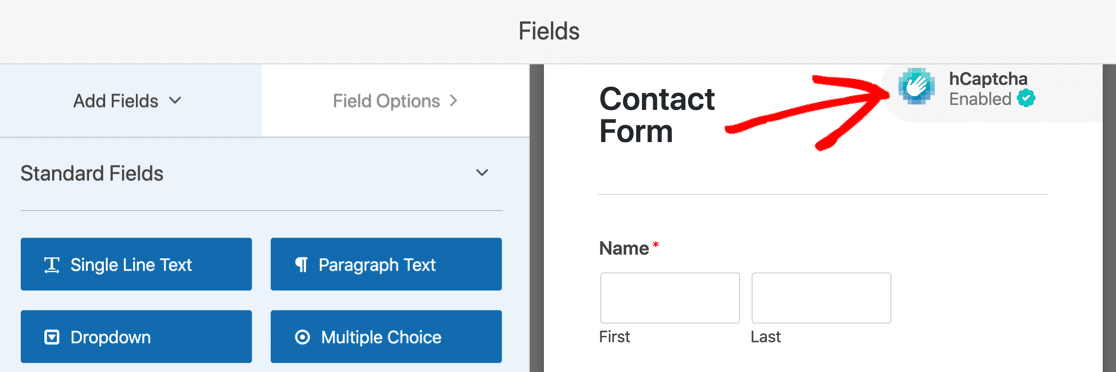
Actualizar a WPForms vale la pena porque tiene muchas características adicionales que Contact Form 7 no tiene. También es mucho más fácil hacer un formulario de contacto Elementor con WPForms vs Contact Form 7.
Cómo solucionar el error "La dirección de correo electrónico del remitente no pertenece al dominio del sitio" de Contact Form 7
El error "La dirección de correo electrónico del remitente no pertenece al dominio del sitio" significa que el dominio de su correo electrónico del remitente no coincide con el nombre de dominio de su sitio web.

A veces se puede mejorar la entregabilidad del correo electrónico utilizando un correo electrónico que coincida con el dominio desde el que se envía el mensaje. Pero los correos seguirán careciendo de autenticación por parte del servidor, por lo que probablemente no resolverá el problema por completo.
Sigue siendo mejor instalar WP Mail SMTP porque es la única forma de añadir autenticación a tus correos de WordPress.
Cómo solucionar el error "Se ha utilizado una sintaxis de buzón de correo no válida" de Contact Form 7
Si aparece el mensaje "Se ha utilizado una sintaxis de buzón no válida", significa que ha cometido un error al escribir la dirección de correo electrónico del remitente en la configuración de correo de Contact Form 7.

Para solucionarlo, compruebe si hay errores tipográficos o de formato en la dirección de correo electrónico "De" que ha introducido.
Cómo solucionar "Una configuración incorrecta provoca fallos en la entrega del correo u otros problemas. Valide sus formularios de contacto ahora"
El error "Una configuración incorrecta provoca fallos en la entrega del correo u otros problemas. Valide sus formularios de contacto ahora" significa que tiene algo en la configuración de su formulario de contacto que Contact Form 7 no permite.
A veces, este error de configuración de Contact Form 7 parece aparecer sin motivo. Esto puede ocurrir cuando Contact Form 7 se actualiza con una nueva regla de validación.
Deberá revisar detenidamente la pestaña Correo para corregir los errores resaltados.

Si no puedes averiguar el origen del problema, suele ser más fácil cambiar a otro plugin de formulario de contacto gratuito.
¿Cómo solucionar el error "Contact Form 7 failed to send your message"?
Este error puede solucionarse normalmente añadiendo algunas etiquetas de campo de formulario en el correo electrónico del formulario de contacto.
Para ello, haga clic en la pestaña Correo y desplácese hasta el área Cuerpo del mensaje. Si está vacío, se sabe que causa errores.
Puede intentar copiar una de las etiquetas de campo de formulario de la pestaña Formulario y pegarla en el campo Cuerpo del mensaje de la pestaña Correo.

Para evitar problemas, las etiquetas deben ir entre corchetes.
¿Por qué Contact Form 7 no envía correos electrónicos al mismo dominio?
Si Contact Form 7 no envía correos electrónicos al mismo dominio en el que está alojado su sitio, normalmente se trata de uno de estos dos problemas:
El envío de correo electrónico del servidor de alojamiento no está configurado correctamente
Compruebe que el correo electrónico de su dominio está configurado correctamente en su cuenta de alojamiento, incluidos los filtros de spam.
Consulte con su proveedor de alojamiento y pídale que verifique la configuración del servidor de correo de su cuenta.
Registros DNS del dominio
Su nombre de dominio necesita registros MX válidos para poder recibir correo electrónico.
Y para enviar correos electrónicos con autenticación, también puede necesitar un registro DMARC, 1 registro SPF válido y un registro DKIM.
Para comprobar los registros DNS de su dominio para el envío de email, puede enviar un email de prueba desde WP Mail SMTP en la pestaña Email de Prueba.

Después de enviar un email de prueba, WP Mail SMTP le informará de cualquier registro que falte o de cualquier error de configuración en sus DNS.

¿Por qué Contact Form 7 no envía correos electrónicos a Gmail?
Si su cuenta de Gmail no recibe correos electrónicos de Contact Form 7, es probable que se deba a que los correos electrónicos no tienen autenticación. Este suele ser el caso cuando WordPress no está enviando correos electrónicos de forma fiable.
Y si recibes correos electrónicos en Gmail, es posible que aparezca una advertencia en ellos, como "ten cuidado con este mensaje".

Puedes arreglar que Contact Form 7 no envíe emails a Gmail instalando WP Mail SMTP. Es el mejor plugin SMTP para Contact Form 7 porque añadirá la verificación correcta a tus emails.
¿Por qué mi formulario de contacto está atascado en la rueda giratoria?
A veces, Contact Form 7 se enviará, pero seguirá viendo una rueda giratoria y el formulario no funcionará. Si utilizas Flamingo, también es posible que el mensaje no se guarde.
Ocasionalmente, esto sucede cuando hay una nueva versión de Contact Form 7. Esto puede causar serios problemas con los formularios existentes.
A los usuarios de Contact Form 7 normalmente se les dice que desactiven todos los demás plugins y cambien al tema por defecto. Esto podría ayudarle a identificar un conflicto, pero no le ayuda a resolver el problema.
Así que hay otras 2 cosas que probar.
Regenerar Permalinks en WordPress
En el panel de control de WordPress, vaya a Configuración " Enlaces permanentes.
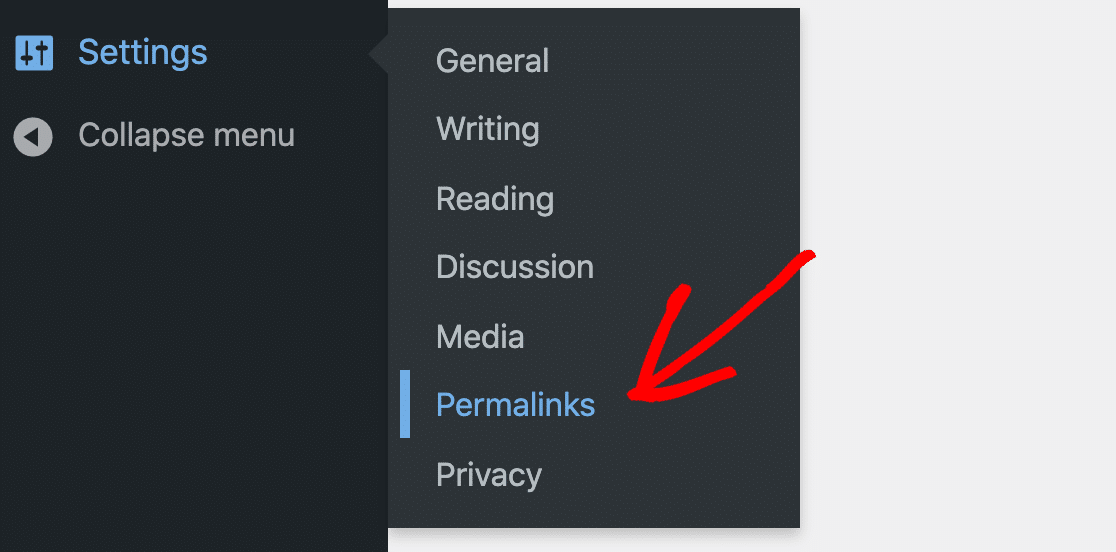
Cambie la estructura de Permalink y haga clic en Guardar. A continuación, cambie de nuevo a su configuración anterior y haga clic en Guardar de nuevo.
Esto reconstruirá de forma segura su .htacess que a veces soluciona problemas con Contact Form 7 que gira y no envía el correo electrónico.
Cambiar a WPForms Lite
Para una mejor funcionalidad y soporte, puede importar sus formularios Contact Form 7 a WPForms Lite, que es 100% gratuito para siempre.
WPForms es también mucho más fácil de usar porque es 100% arrastrar y soltar. Así que no necesitas escribir código para construir un formulario.
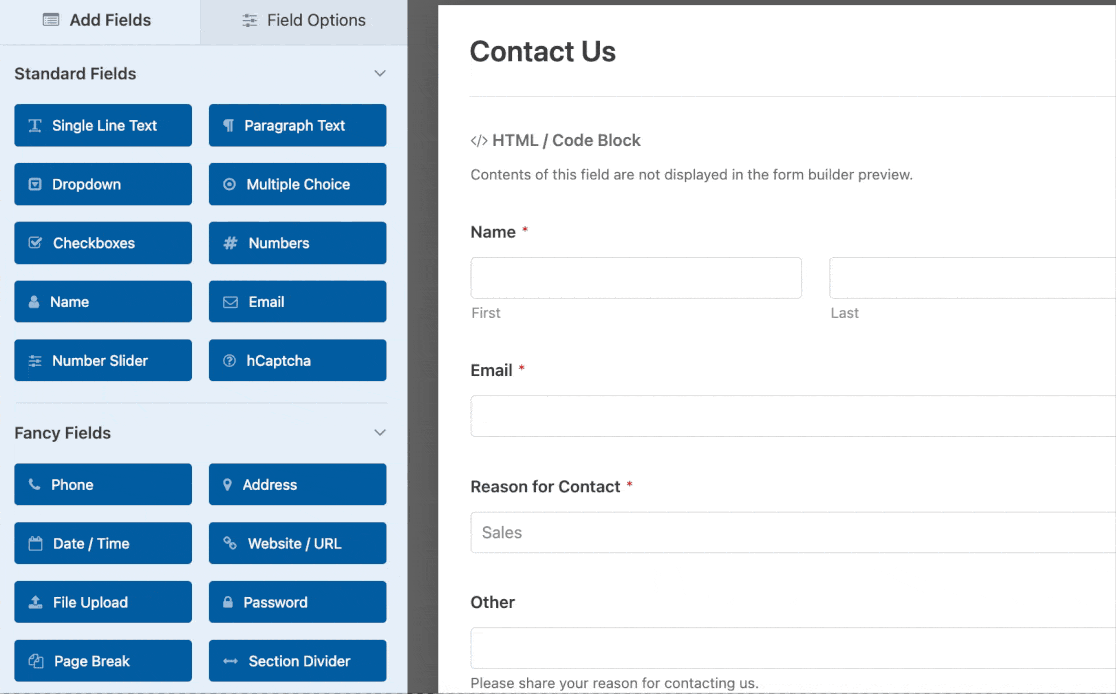
El soporte en WPForms también es impresionante. Incluso si eliges la versión gratuita, puedes acceder a la ayuda de un equipo de expertos en WordPress.org. Siempre obtendrás una respuesta a tu pregunta en un plazo de 1-3 días laborables.
Eche un vistazo a esta comparación entre WPForms Lite y Contact Form 7 para conocer las funciones adicionales que obtendrá al cambiar.
¿Por qué Contact Form 7 no envía emails desde Localhost?
Las funciones de correo por defecto de WordPress no funcionan con sitios localhost. Esto significa que no recibirás ninguna notificación de Contact Form 7 desde tu instalación de WordPress localhost.
Sin embargo, este problema tiene fácil solución. Todo lo que necesitas es WP Mail SMTP, que reconfigura los ajustes de correo electrónico por defecto de WordPress para utilizar un servidor SMTP. El resultado es que puedes recibir notificaciones de Contact Form 7 incluso con tu sitio WordPress alojado localmente.
¿Cómo detener el spam en Contact Form 7?
Puede detener el spam en Contact Form 7 utilizando Akismet, Google reCAPTCHA o una lista de no permitidos. Sin embargo, si los bots están enviando spam a tus formularios, estas soluciones pueden no ser suficientes. Consulte este artículo para conocer más formas de evitar que los robots envíen spam a sus formularios.
A continuación, utiliza un alias de Gmail con Contact Form 7
Ahora que has instalado Contact Form 7, puedes utilizar distintos alias de Gmail o Google Workspace para enviar correos electrónicos desde distintos formularios de contacto de WordPress.
Esta es una forma fantástica de tener diferentes formularios enviando correos electrónicos desde diferentes equipos o departamentos. Consulta esta guía sobre el uso de alias de Gmail en WordPress para saber cómo configurar esta potente función.
Arregle sus correos electrónicos de WordPress ahora
¿Listo para arreglar tus correos electrónicos? Empieza hoy mismo con el mejor plugin SMTP para WordPress. Si no tienes tiempo para arreglar tus correos electrónicos, puedes obtener asistencia completa de White Glove Setup como compra adicional, y hay una garantía de devolución de dinero de 14 días para todos los planes de pago.
Si este artículo te ha ayudado, síguenos en Facebook y Twitter para más consejos y tutoriales sobre WordPress.